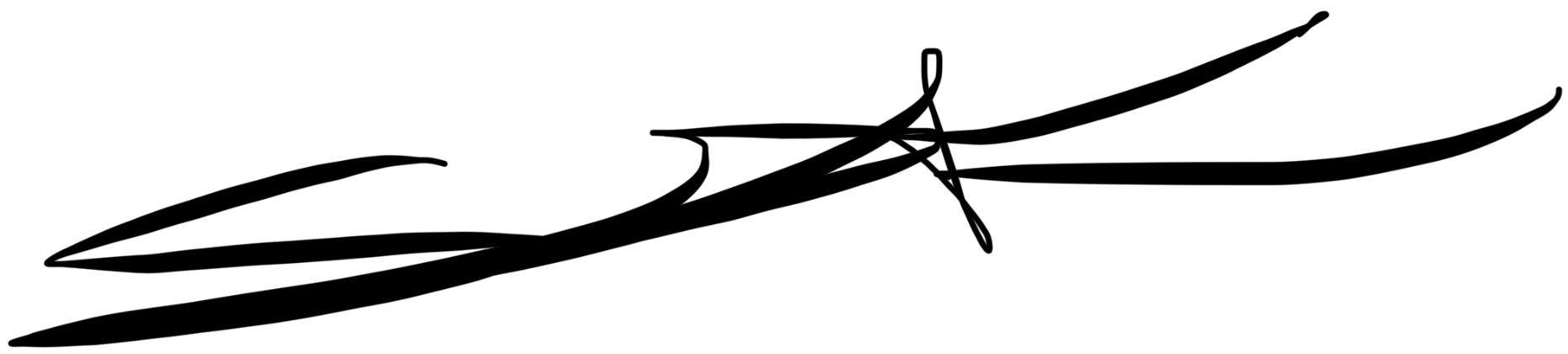MacBook Pro non funzionante
La mia amica Valerie, ha avuto un problema con il suo MacBook Pro (13 pollici, metà …. ):
Rotellina che gira all’infinito
il MacBook Pro si accendeva, ma rimaneva la schermata bianca accesa e la rotella che girava all’infinito. Il computer, non partiva più. Era inutilizzabile.
Il MacBook Pro, in ogni modo era perfettamente funzionante, perché tenendo premuto Comando (⌘)-R all’avvio si entra nella modalità macOS Recovery dove si possono eseguire i test diagnostici e la macchina supera tutti i test senza problemi.
L’utility di recovery esegue tutti i test, di RAM, schermo e CPU. Fondamentalmente è un problema di file system. A volte esaurendo lo spazio, sopratutto con dischi fissi sotto File Valut succede che il sistema operativo abbia dei problemi.
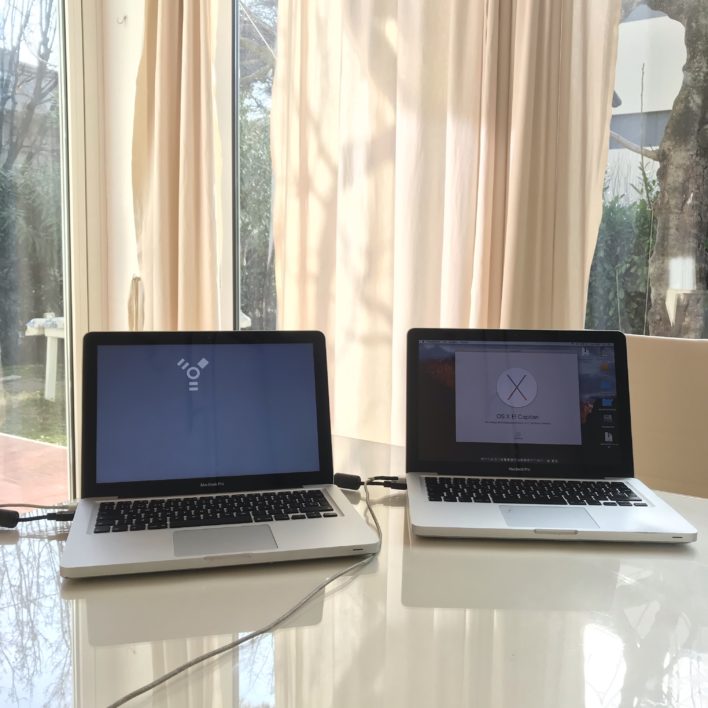
Se avete a disposizione un MacBook Pro…
Ho collegato un MacBook Pro uguale, attraverso la porta FireWire due punto zero. Ho aperto Utility Disco, ed è seguito un S.O.S. sul disco.
Utility disco, mi dice che il disco è inutilizzabile e che bisogna fare il backup dei dati il prima possibile e poi formattare il disco.
Allora ho deciso di fare quanto segue:
- Ho spento il Mac book Pro che non funzionava.
- L’ho collegato con un MacBook Pro funzionante con El Capitan.
Accendere il MacBook Pro in Target Disk
- Ho acceso il MacBook non funzionante in modalità Target Disk, tenendo premuto il tasto T all’accensione
- Ho acceso normalmente il MacBook funzionante e fatto login.
- Vedo sulla scrivania del MacBook funzionante il disco HD del MacBook non funzionante.
S.O.S. con Utility Disco su disco del MacBook Pro non funzionante
- Apro Utility Disco e faccio un S.O.S. sul disco HD del MacBook non funzionante.
- Utility disco mi dice che il disco è inutilizzabile e mi consiglia di fare un backup dei dati il prima possibile e di formattare il disco.
- Mi rendo conto che la macchina è da re installare definitivamente
Faccio backup dei dati
- Porto a fare una immagine della cartella utente sul disco HD del computer non funzionante su di un disco esterno attaccato al MacBook funzionante, ma è troppo grossa e non conclude l’operazione.
- Ho scaricato quindi tutti i dati cartella dell’utente, cartella per cartella sul disco esterno collegato al MacBook Pro funzionante. (400 GB circa 5 ore). Ho lasciato i Mac accesi per 12 ore.
- Mi sono assicurato di aver copiato tutti i dischi sono disco esterno che era collegato con il MacBook funzionante.
Scarico El Capitan sul MacBook funzionante
- Ho scaricato l’installazione di El Capitan sul MacBook Pro funzionate dal sito della Apple qui: Scarica OS X El Capitan
- Ho aperto l’immagine.
- Ho installato il pacchetto.
- Ho eseguito l’app Install El Capitan, dal MacBook Pro funzionante sempre collegato con il MacBook Pro non funzionante in modalità Target Mode.
- Ho finito tutta l’installazione dal MacBookPro funzionante, in circa 30 minuti.
Completo l’installazione mediante il MacBook funzionante
- Creo l’utente admin e finisco la configurazione del MacBook Pro non funzionante mediante il MacBook Pro funzionante.
- Finita l’istallazione, il computer si riavvia e qui mi è venuto un colpo!
- Ma è realtà andato tutto bene. In pratica l’istallazione prosegue dal computer che precedentemente era funzionante, per cui vi sembra che nel MacBook Pro che avete usato per riparare il MacBook Pro non funzionante si sia installata una nuova versione di El Capita, mentre invece è semplimente che voi state usando il vostro MacBook Pro com terminale per installare El Capitan sul MacBook Pro a fianco a voi in Target Disk.
Faccio il primo login utilizzando il MacBook Pro funzionante
- Faccio il primo login con l’utente admin e dopo poco spengo il MacBook Pro funzionante.
- Aspetto che si spenga definitivamente.
Spegnete i due MacBook Pro ed avete finito!
- riaccendete tutte e due computer, con vostro stupore,
- vedrete che il computer vostro, quello funzionante, ripartirà con i suoi utenti normali,
- mentre il computer e che aveva il problema, avrà una bellissima nuovissima installazione di El Capitan
Fonti
Apple.com – Come eseguire l’upgrade a OS X El Capitan